Charms Bar'i funktsiooni kasutati esmakordselt Windows 8 operatsioonisüsteemiga, et pääseda juurde poest installitud kaasaegsete rakenduste või rakenduste seadetele ja valikutele. Funktsioon, mida peeti üheks Windowsi 8 tüütuid omadusi töölaual, on peaaegu välja langenud hiljuti Windows 10-st, mis on Windows 8 järeltulija.

Windows 10-s, et pääseda juurde hiirega kaasaegsete rakenduste seadetele ja valikutele, peame klikkima pealkirjari ääres vasakul asuval „…”.
Kuigi enamik töölaua kasutajaid peab Charms-riba tüütu ja rõõmsaks, et riba ei ilmu, kui kursor liigub ekraani ülemisse või alumisse nurka Windows 10-s, on mõned kasutajad, kes arvavad, et Charms-baar on õige viis kiiresti pääseda kaasaegsete, metroo- või universaalsete rakenduste seadetele ja valikutele.
Charms-riba Windows 10-s
Kuigi Charms-riba on Windows 10 TP-s hiirekasutajatele vaikimisi keelatud, on see Windows 10 TP-s väga suur ja seda saab väikese lahendusega lubada. Kui sulle meeldib Charms-baar, siis tuleb paigaldada väike programm PopCharms.

Kui PopCharms on teie Windows 10 arvutisse installitud, pääsete Charms-riba juurde, liigutades hiirekursorit ekraani paremasse serva.

Selle tööriista ilu on see, et saate seadete võlu, kui liigutate hiirekursorit ekraani paremale servale tegeliku võlusepatsi asemel. See tähendab, et kui kasutate kaasaegset rakendust, kui liigutate hiirekursorit ekraani parempoolsesse serva, ilmub Charms-riba asemel seadistuste võlu, mis lihtsustab seadete kiiret ligipääsu.
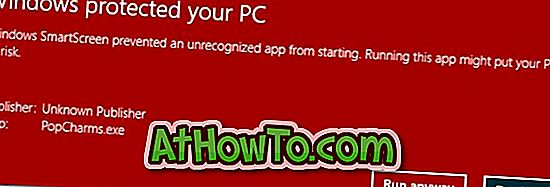
Pange tähele, et Windows SmartScreenil võib ilmuda hoiatus, kui üritate käivitada tööriista PopCharms, kuid võite selle hoiatuse ohutult ignoreerida ja tööriista käivitada, klõpsates nuppu Run anyway. Samuti pange tähele, et pärast arvuti taaskäivitamist peate selle programmi uuesti käivitama.
Oleme testinud PopCharms'i operatsioonisüsteemis Windows 10 (x64) ja kinnitame, et see toimib ilma probleemideta. Kui armastate Charms-riba funktsiooni, külastage PopCharms'i allalaadimiseks järgmist lehekülge.
Lae alla PopCharms






![Windows 7 installimine ilma DVD / USB-draivi kasutamata [meetod 1]](https://athowto.com/img/windows-7-guides/822/installing-windows-7-without-using-dvd-usb-drive.jpg)






